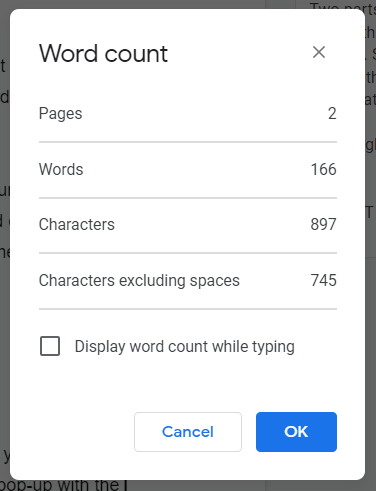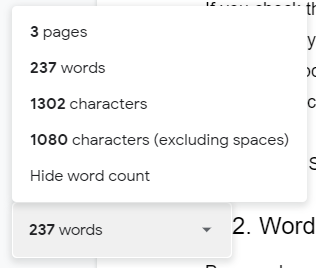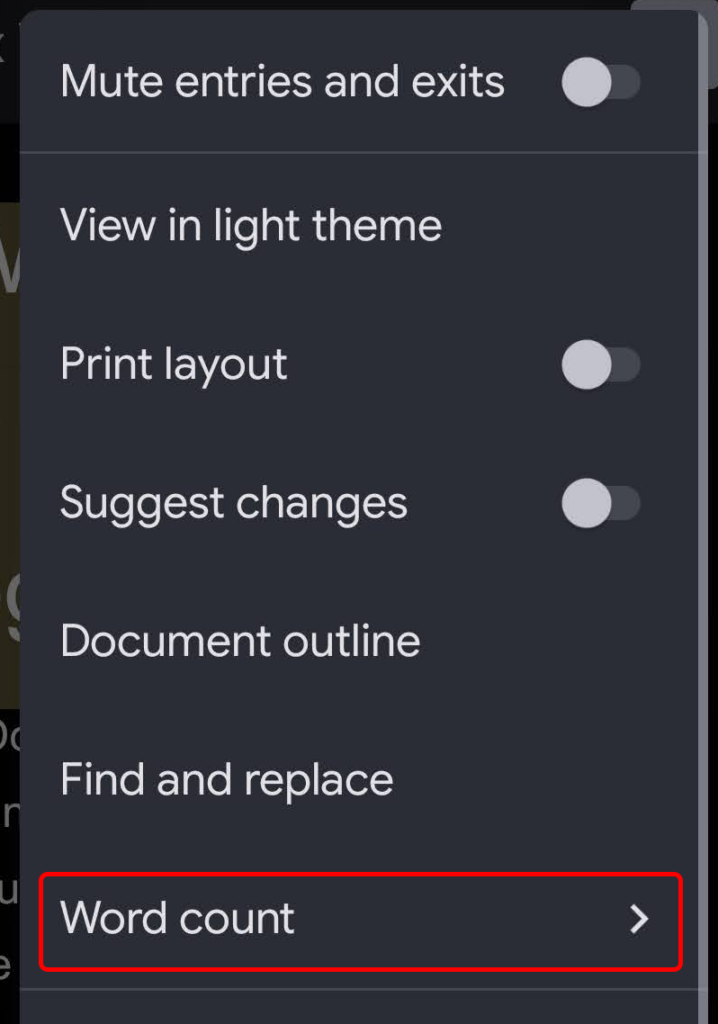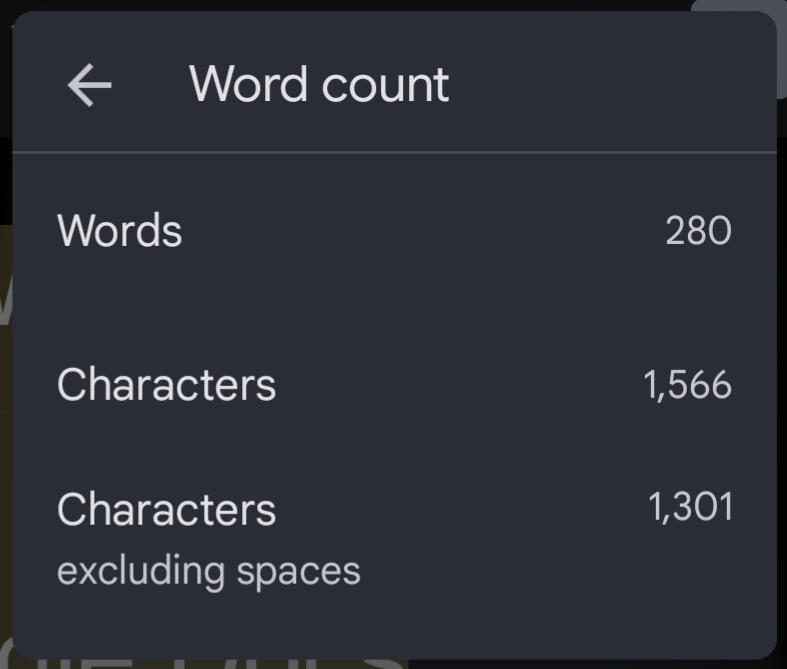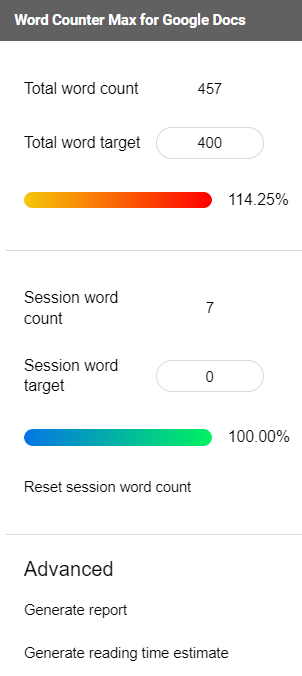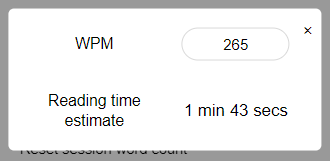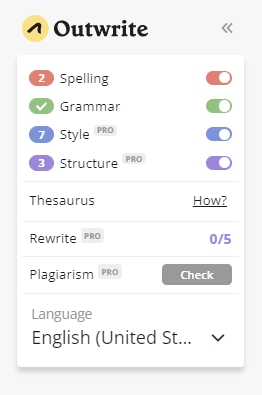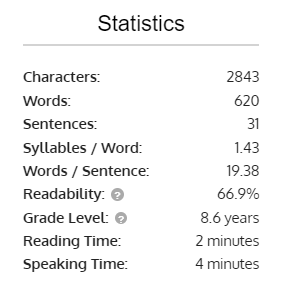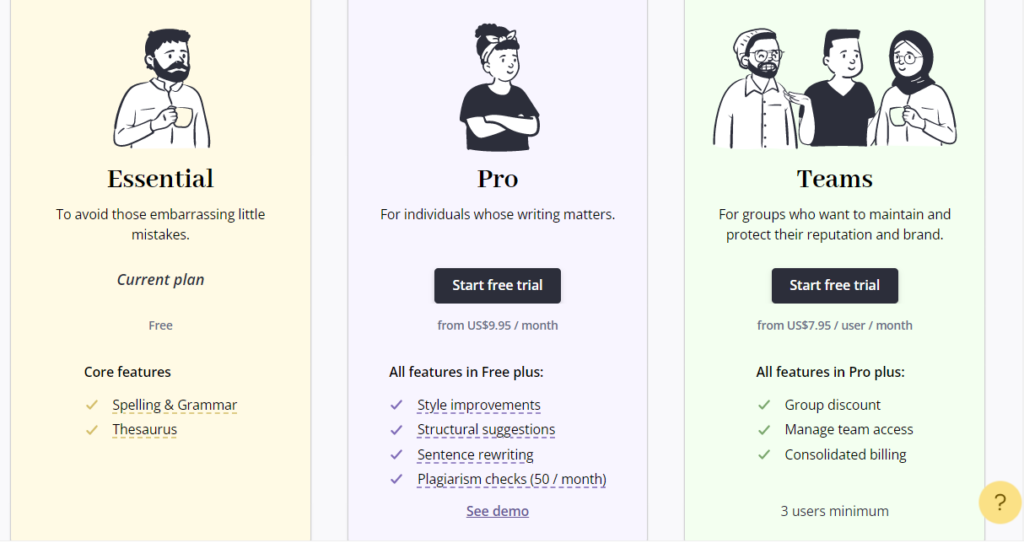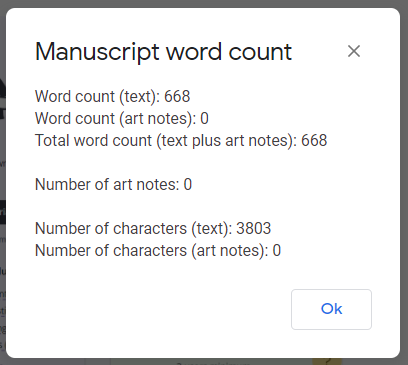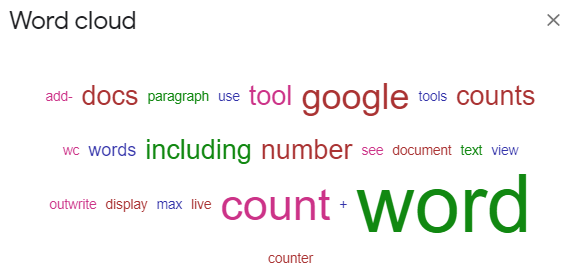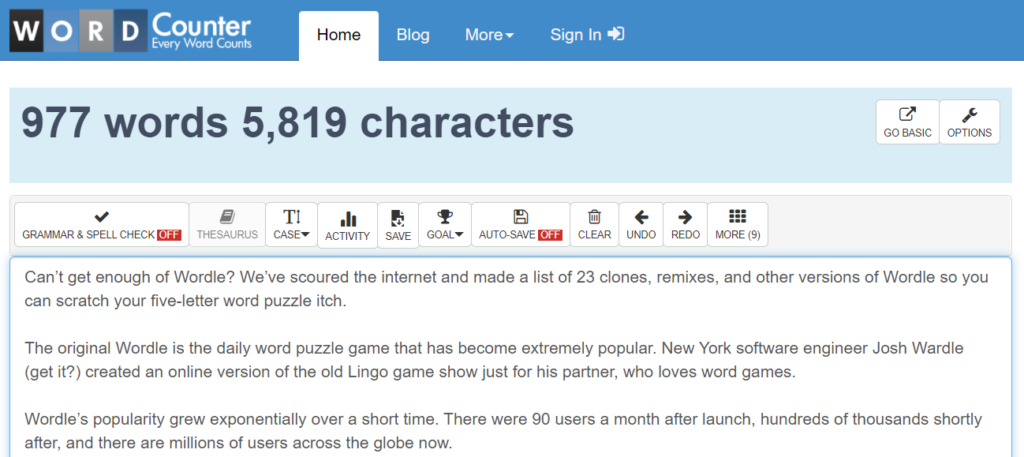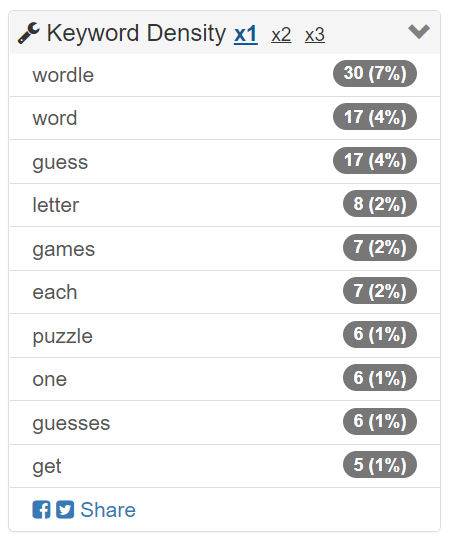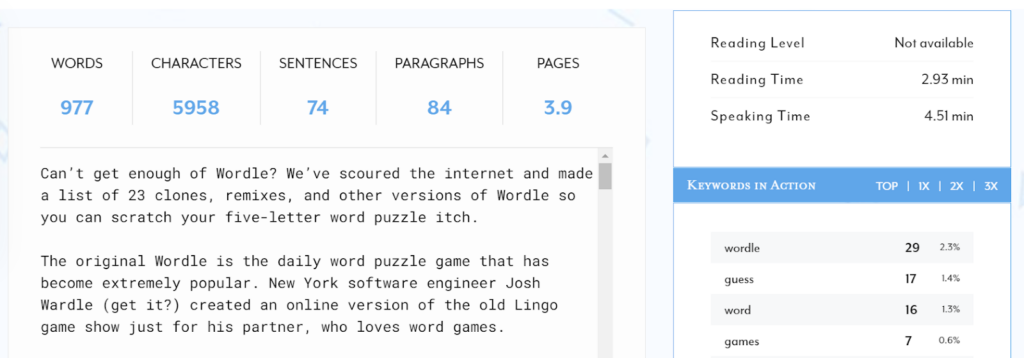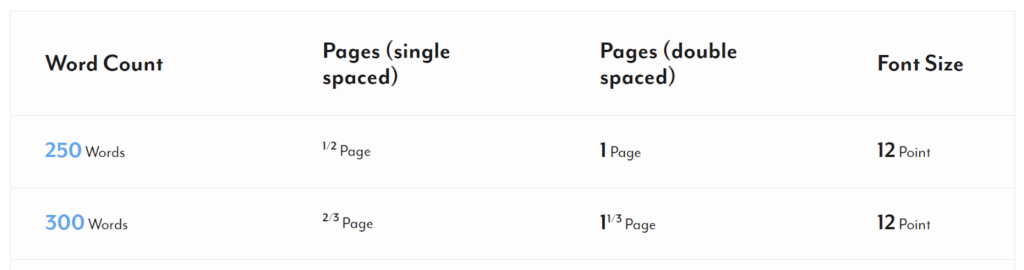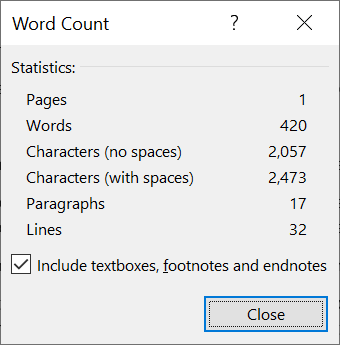Služba Dokumenty Google uľahčuje zobrazenie počtu slov v reálnom čase v akomkoľvek dokumente. Môžete zobraziť počet slov v celom dokumente Dokumentov Google alebo len vo výbere.
V tomto článku prejdeme niekoľkými spôsobmi zobrazenia počtu slov v službe Dokumenty Google , vrátane niekoľkých doplnkových aplikácií pre dokumenty Google, ktoré zahŕňajú počítadlá slov v reálnom čase a webové stránky tretích strán, ktoré môžete použiť na kontrolu počtu slov Dokumenty.

1. Povoľte počet živých slov v službe Dokumenty Google
Ako si viete predstaviť, tím Google Workspace vytvoril vstavaný nástroj na počítanie slov, ktorý môžete použiť pre akýkoľvek dokument Google na svojom Disku Google . Ak používate službu Dokumenty Google v prehliadači, v hornej časti stránky z ponuky nad panelom s nástrojmi vyberte položku Nástroje > Počet slov . Zobrazí sa kontextové okno s informáciami o počte strán, slov, znakov a znakov bez medzier v dokumente.
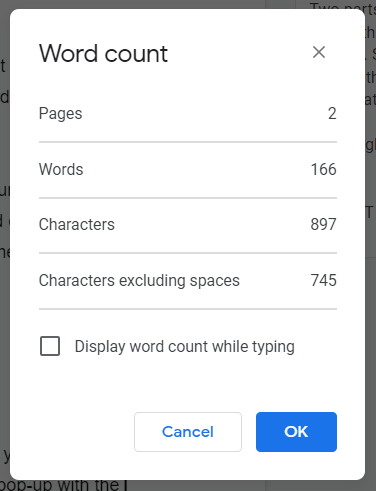
Ak začiarknete políčko Zobraziť počet slov pri písaní a vyberiete možnosť OK , počet slov sa zobrazí v ľavom dolnom rohu obrazovky. Počet slov je aktívny a počas písania sa neustále aktualizuje. Ak chcete, aby sa namiesto toho zobrazoval počet strán alebo počet znakov, môžete tieto možnosti vybrať z rozbaľovacej ponuky.
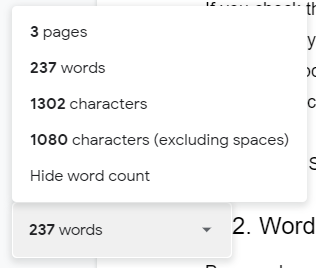
Ak chcete rýchlo zapnúť a vypnúť zobrazenie počtu slov v Dokumentoch Google, použite klávesové skratky. Na Macu stlačte Command + Shift + C a používatelia PC môžu stlačiť Ctrl + Shift + C .
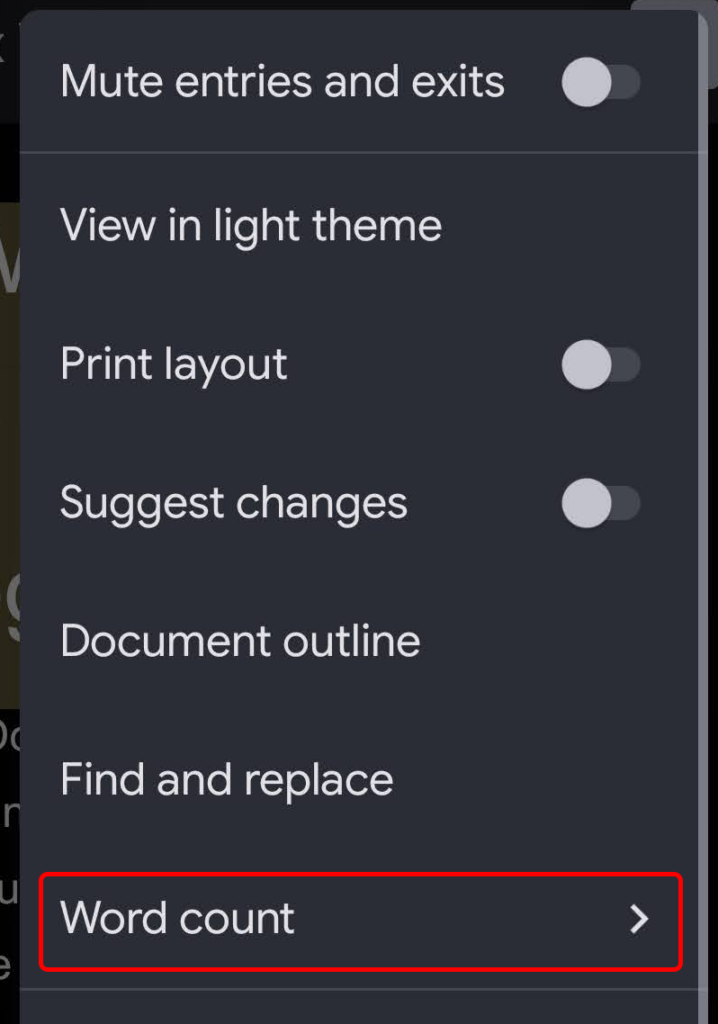
V systémoch Android a iOS môžete počet slov zobraziť v aplikácii Dokumenty Google výberom ikony troch bodiek a následným výberom položky Počet slov .
Je dôležité si zapamätať, že natívny nástroj na počítanie slov v Dokumentoch Google nepočíta slová v hlavičkách, pätách alebo poznámkach pod čiarou.
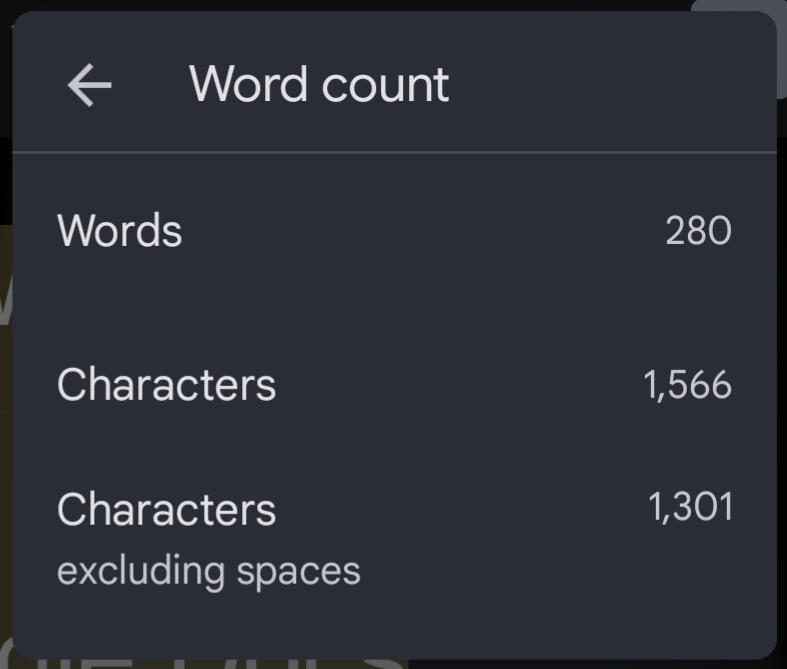
Pole počtu slov zobrazí počet znakov dokumentu vrátane medzier a bez nich.
2. Počítadlo slov Max pre Dokumenty Google
Word Counter Max pre Google Docs (WC Max) je doplnok s mnohými funkciami, ktoré v natívnom počítadle slov v Google Doc chýbajú. Môžete napríklad zadať celkový počet slov a WC Max zobrazí váš pokrok. To môže byť užitočné, ak máte úlohu na písanie s obmedzeným počtom slov a chcete vedieť, ako blízko ste.
WC Max tiež obsahuje funkciu počítania slov v relácii, takže ak sa dostanete do hry, môžete presne vidieť, ako ste boli produktívni. Schopnosť kontrolovať štatistiky, ako je táto, vám môže pomôcť zlepšiť váš pracovný tok, aby ste rýchlejšie urobili viac.
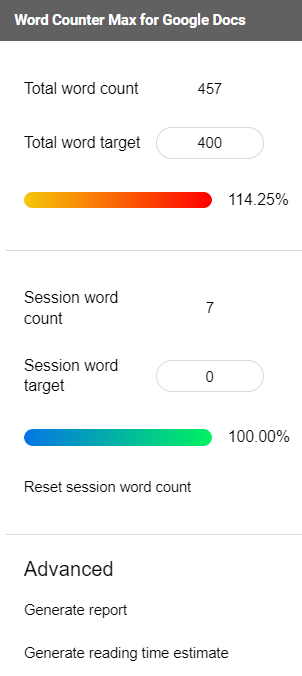
Tento doplnok vám umožňuje presne vybrať, čo sa počíta ako slovo. Môžete vylúčiť text v zátvorkách, text v zátvorkách alebo text v tabuľkách. Doplnku môžete dokonca povedať, aby vylúčil odseky, ktoré začínajú konkrétnymi slovami. Ďalšou skvelou funkciou je odhad času čítania.
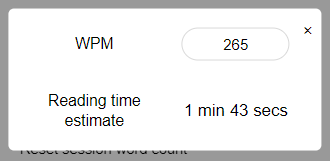
Vyberte si úplné zobrazenie WC Max, minimálne zobrazenie alebo sa rozhodnite pre plávajúce zobrazenie barebones na zobrazenie poľa počtu slov v strede obrazovky.
3. Prepísať
Outwrite je doplnok pre Dokumenty Google, ktorý je oveľa viac než len počítadlo slov. Outwrite, predtým známy ako GradeProof, poskytuje návrhy na potenciálne vylepšenia pravopisu, gramatiky , štýlu a štruktúry.
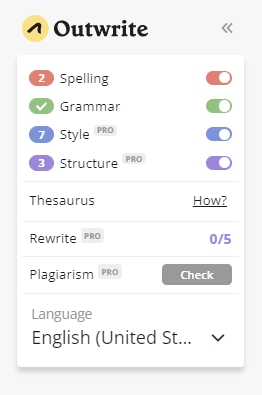
Outwrite tiež poskytuje cenné štatistiky vrátane počítadiel znakov, slov, viet, slabík na slovo a slov na vetu. Generuje čitateľnosť a skóre čítania na úrovni ročníka pre váš dokument, ako aj časy čítania a rozprávania.
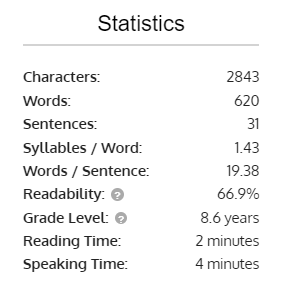
Ak chcete Outwrite používať na čokoľvek, čo presahuje jeho základné funkcie pravopisu a gramatiky, budete musieť prejsť na jeden z platených plánov od 9,95 $ mesačne.
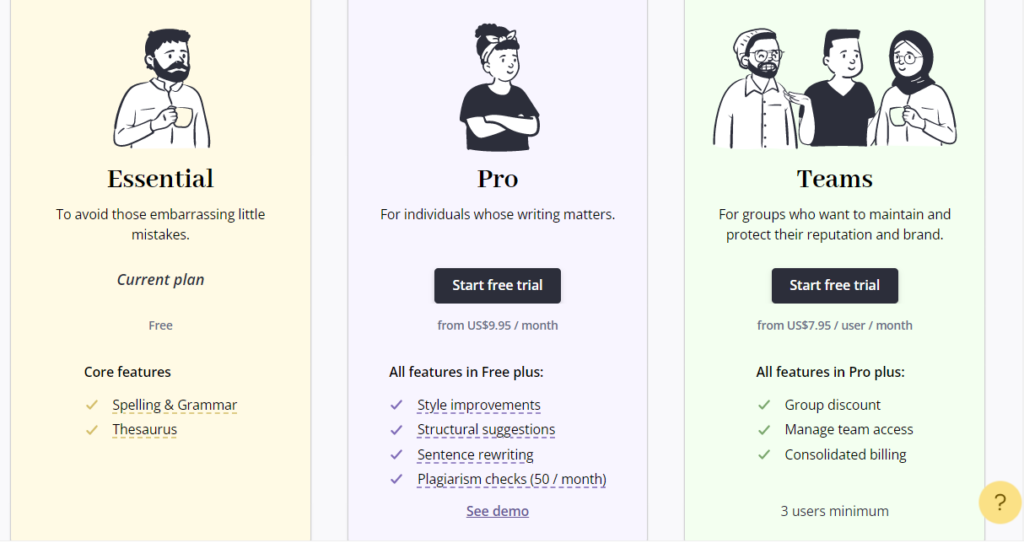
4. Nástroje PB Autor
Doplnok PB Author Tools pre Dokumenty Google je určený pre autorov obrázkových kníh pre deti, ale obsahuje nástroje, ktoré bude užitočné pre každého spisovateľa.
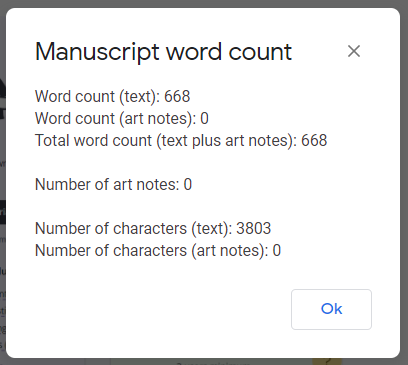
Nástroj na počítanie slov v rukopise zobrazuje počty slov, okrem poznámok s ilustráciami. Rozpoznáva umelecké poznámky ako akýkoľvek samostatný text v hranatých zátvorkách [ ] alebo akýkoľvek riadok textu, ktorý obsahuje štandardné ilustračné skratky, ako napríklad Illo: , Illus: , Illus note , Art note , Illustration note alebo Art .
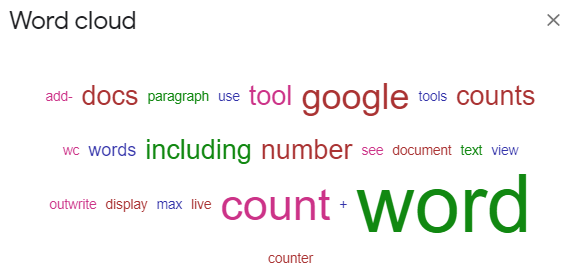
Nástroje PB Author Tools vám tiež môžu povedať frekvenciu slov vo vašom dokumente zobrazených ako zoznam alebo slovný oblak.
5. WordCounter.net
WordCounter.net je jednou z mála webových stránok vytvorených na počítanie slov. Jednoducho skopírujte svoj text a vložte ho do WordCounter.net a ten vám povie, koľko slov a znakov máte.
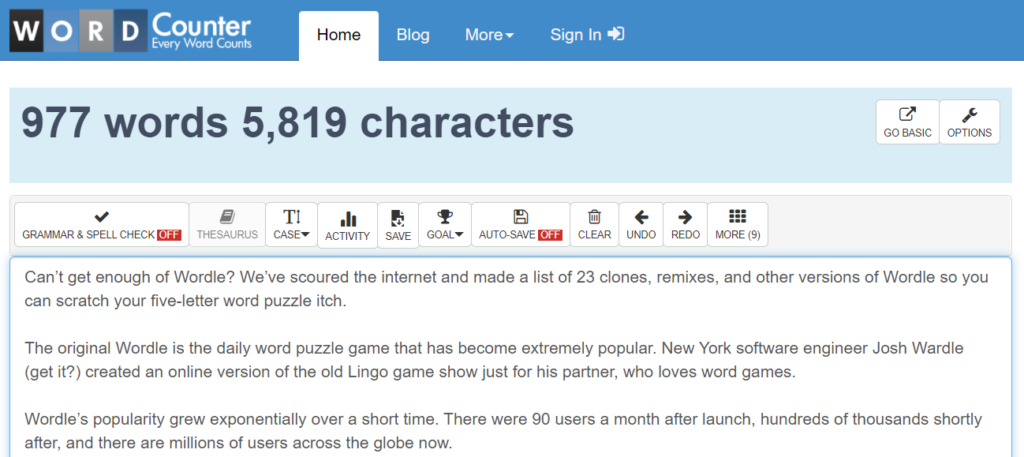
Možnosti lokality môžete nakonfigurovať tak, aby zobrazovala množstvo štatistík vrátane:
- Priemerný počet znakov na vetu
- Priemerný počet slov na vetu
- Priemerná dĺžka slova
- Úroveň čítania
- Čas čítania
- Počet jedinečných slov
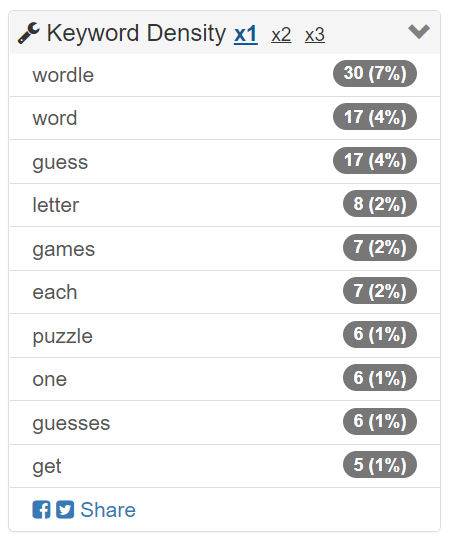
Užitočný môže byť aj panel hustoty kľúčových slov a nástroj na nájdenie a nahradenie. Pravdepodobne však najlepšou funkciou WordCounter.net je tlačidlo Skúšobné čítanie. Vyberte ho a stránka vám nahlas prečíta váš text. Zvýšte hlasitosť, pretože s väčšou pravdepodobnosťou spoznáte chybu v texte, ak ho budete počuť nahlas .
6. TheWordCounter.com
TheWordCounter.com je ďalšia webová stránka, kde môžete vložiť text a zobrazí počet slov a ďalšie informácie.
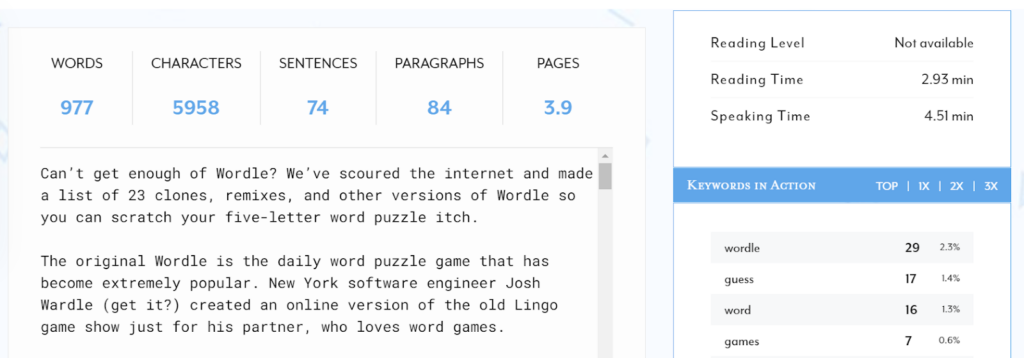
Nájdete tu počty slov, znakov, viet, odsekov a strán spolu s panelom Kľúčové slová v akcii.
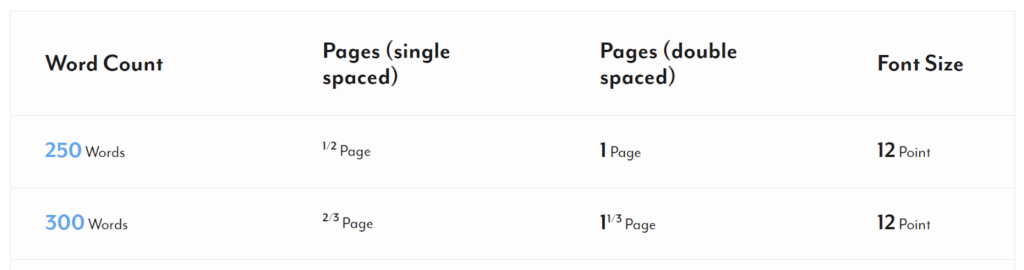
Prezrite si často kladené otázky TheWordCounter.com a nájdete vynikajúce informácie o tom, ako previesť počet slov na počet stránok. Napríklad 500 slov v 12-bodovom písme bude vo všeobecnosti predstavovať jednu stranu s jednoduchým riadkovaním alebo dve strany s dvojitým riadkovaním.
7. Otvorte v programe Microsoft Word
Náš posledný návrh na zobrazenie počtu slov vo vašom dokumente Google je stiahnuť si dokument ako dokument Microsoft Word. Keď exportujete dokument Google do formátu .docx, môžete ho otvoriť vo Worde a zobraziť tam počet slov.
Používatelia desktopových aplikácií Microsoft Word Windows môžu vybrať Recenzia > Počet slov a zobraziť počet slov v dokumente.
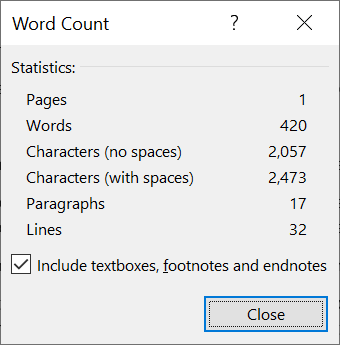
Používatelia systému macOS by mali kliknutím na počet slov v stavovom riadku otvoriť pole Počet slov. A ak používate Word na webe, v režime úprav uvidíte počet slov dokumentu na paneli v spodnej časti Wordu Online.